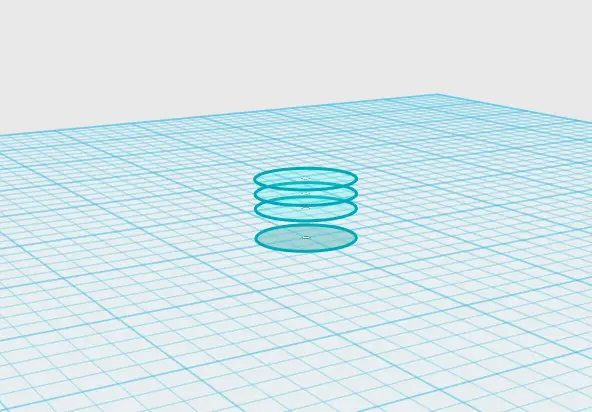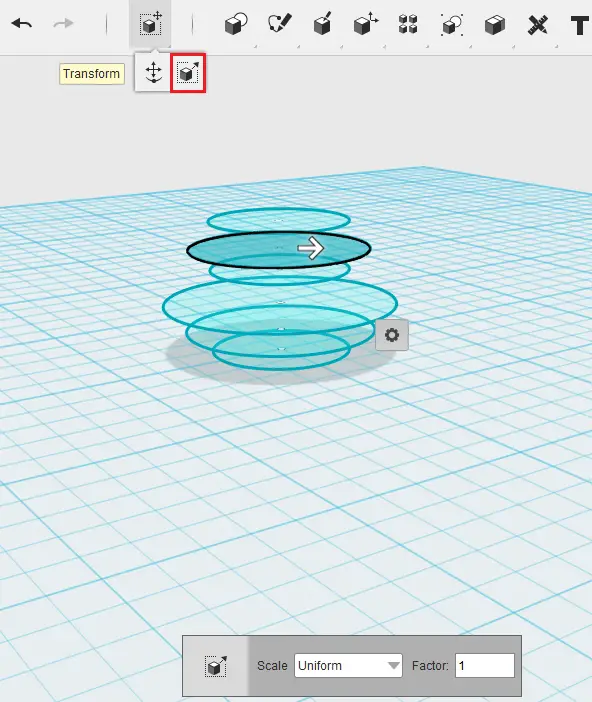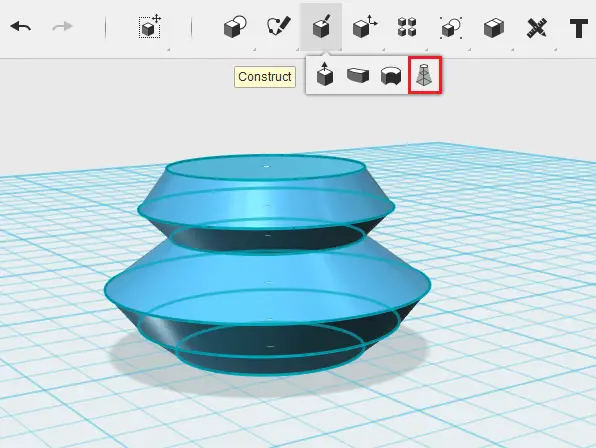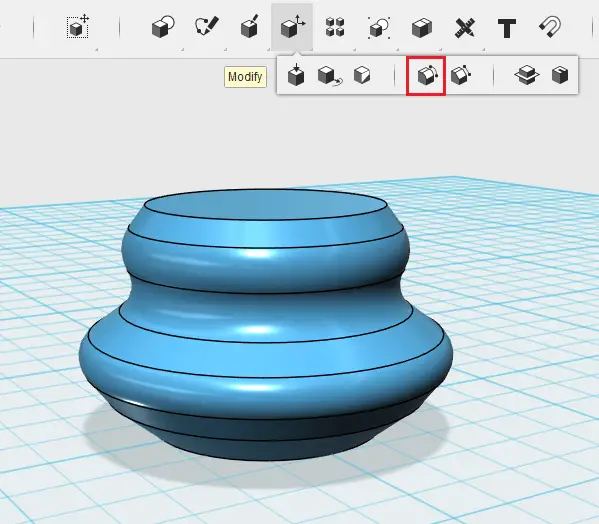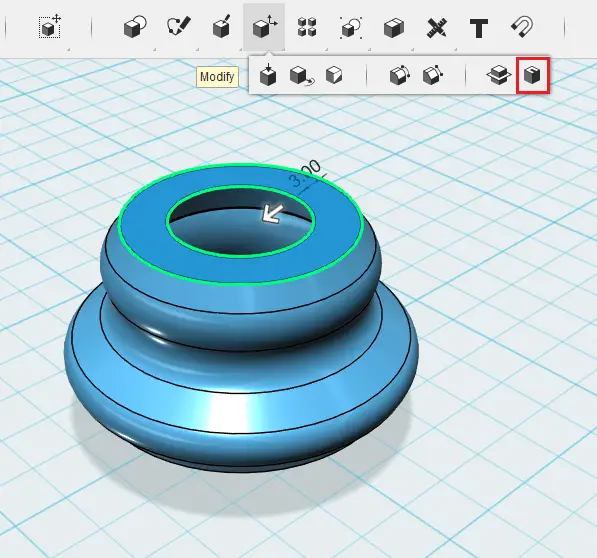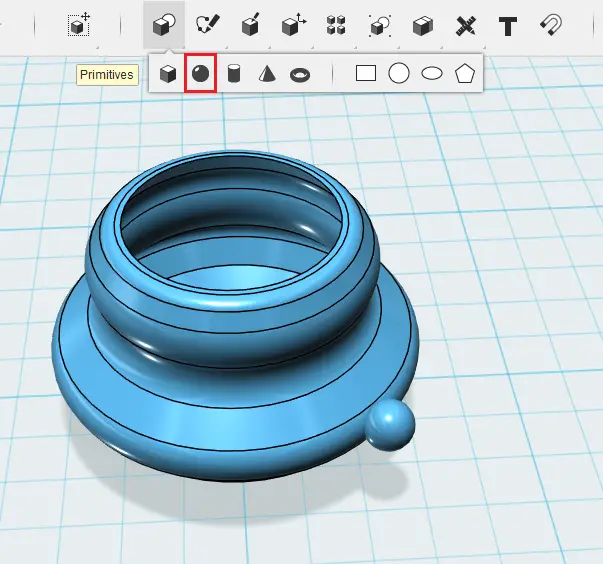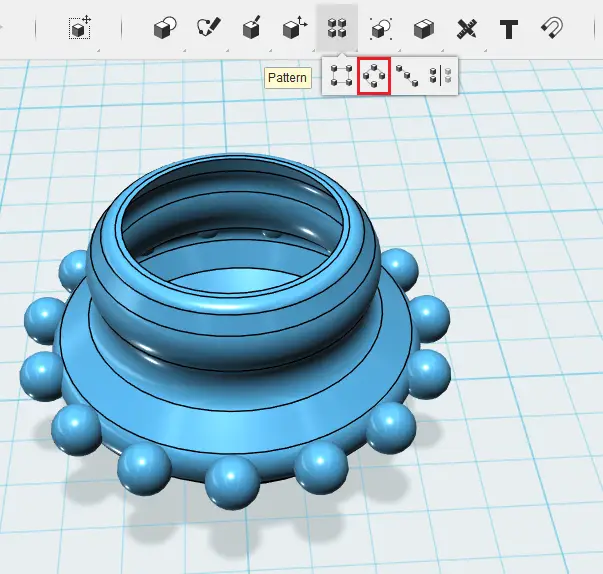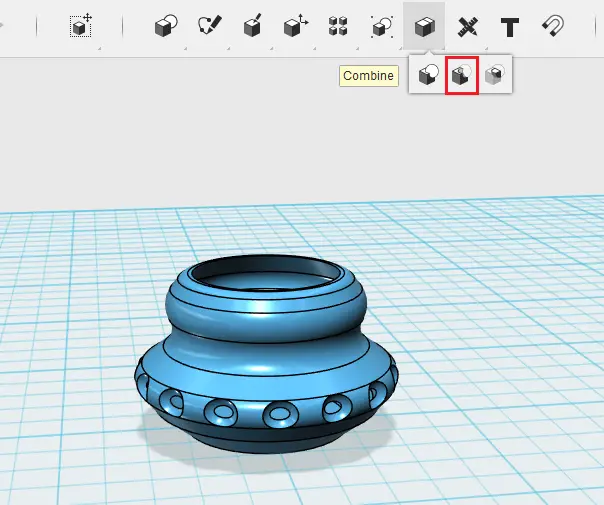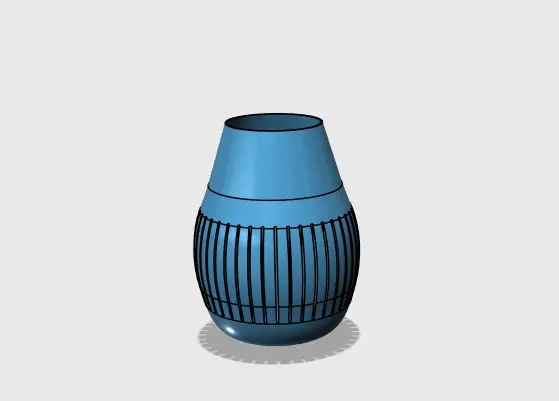مدل سازی گلدان با Tinkercad
نوشته شده توسط Tutorial45
هنگام استفاده از Thinkercad، مدلسازی میتواند سرگرمکننده باشد، و تمرین تمرینی زیر به شما کمک میکند تا ایدهای در مورد نحوه انجام کارها در Tinkercad داشته باشید که میتواند به شما کمک کند تا یک پروژه واقعاً مفید را انجام دهید.
اگر از دستور LOFT و دستور SHELL در سایر نرم افزارهای CAD استفاده کرده اید، این برای شما آشنا به نظر می رسد.
در اینجا ما یک گلدان ساده را مدلسازی میکنیم و با چند دستور مدلسازی سهبعدی بازی میکنیم تا تقریباً نشان دهیم که برای چه چیزی میتوانید از آنها استفاده کنید.
مدل سازی گلدان با Tinkercad
در اینجا تصویری از AutoDesk است که عملاً همه آنچه را که امروز در مورد آن قرار داریم نشان دهد.
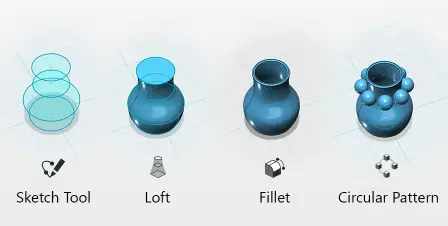
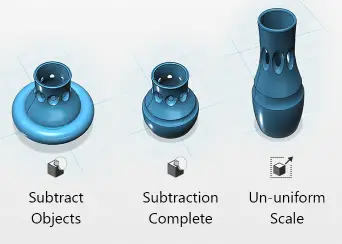
مدل سازی
مدل سازی یک شی مانند نمونه بالا یک آزمایش کاملاً سرگرم کننده است
او چگونه در Tinkercad انجام می شود.
1. یک دایره ایجاد کنید
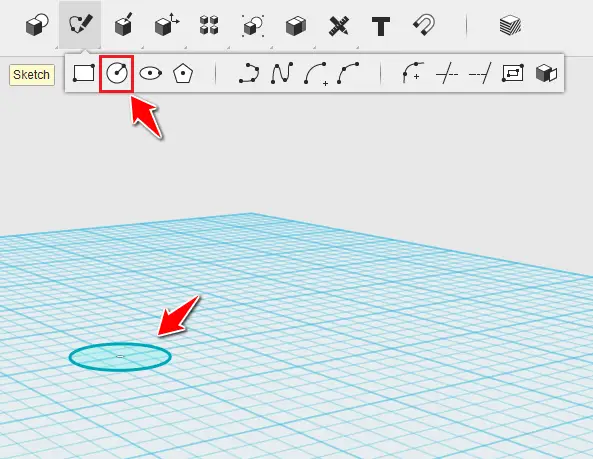
2. دایره ایجاد شده را کپی کنید و کپی را به صورت عمودی در همان محور در بالا به طور مکرر پیست کنید. (برای کپی کردن یک شی، آن را انتخاب کنید، Ctrl+C، Ctlr+V)
3. مقداری از دایره را بزرگ کنید تا شکل مورد نظر را به گلدان بدهید (برای این کار، S را روی صفحه کلید خود فشار دهید، دایره را برای مقیاس انتخاب کنید، یا از فلش سفید نشان داده شده در تصویر زیر برای بزرگ کردن آن استفاده کنید یا به سادگی تایپ کنید ضریب مقیاس در جعبه کوچک واقع در سمت پایین پنجره)
4. از دستور LOFT استفاده کنید (از دایره پایین شروع کنید و در حین انتخاب اشکال برای هدایت LOFT به تدریج به سمت بالا حرکت کنید)
5. اجازه دهید لبه های گلدان را با استفاده از دستور FILLET کنیم
6. بیایید از دستور SHELL استفاده کنیم. (روی SHELL کلیک کنید، وجه بالایی گلدان را انتخاب کنید و ضخامت SHELL را مشخص کنید)
7. در اینجا شما آن را دارید. اکنون میتوانیم از آرایهای از کرههای متقاطع با گلدان استفاده کنیم و شکل متقاطع آنها را از گلدان کم کنیم.
یک کره ایجاد کنید و مطمئن شوید که با گلدان تلاقی می کند
یک آرایه از کره در اطراف گلدان ایجاد کنید
کره ها را از گلدان کم کنید
می توانید از همین تکنیک ها برای طراحی موارد زیر استفاده کنید.
اکنون ادامه دهید و با استفاده از آنها برای ایجاد چند طرح جالب با استفاده از Tinkercad از آن لذت ببرید.
جهت مشاوره تلفنی رایگان کلیک کنید
منبع :
https://tutorial45.com/modeling-a-vase-in-123d-design